在日常生活中,為了讓設計更美觀,圓角設計被應用在各行各業,如:手機的外觀、軟件圖標、汽車業的外觀等。因此在CAD制圖過程中也經常會用到圓角設計,其又可以分為圓角和倒圓角兩種。那么,CAD倒圓角半徑怎么設置呢?本節內容就和小編一起來了解一下浩辰CAD倒圓角半徑的設置技巧吧!
1、啟動浩辰CAD,打開圖紙文件,調用CAD圓角命令快捷鍵,即在命令行輸入:F,點擊回車鍵確認。
2、執行命令后,此時命令行提示:選擇第一個對象或 [放棄(U)/多段線(P)/半徑(R)/修剪(T)/反向(I)/多個(M)],因為我們需要倒圓角所以要現在此處輸入:I,點擊回車鍵確認。如下圖所示:

3、根據命令提示指定圓弧方向為反向或正向,再次輸入:I,點擊回車鍵確認。
4、設置完成后,根據命令提示輸入:R,點擊回車鍵確認。如下圖所示:
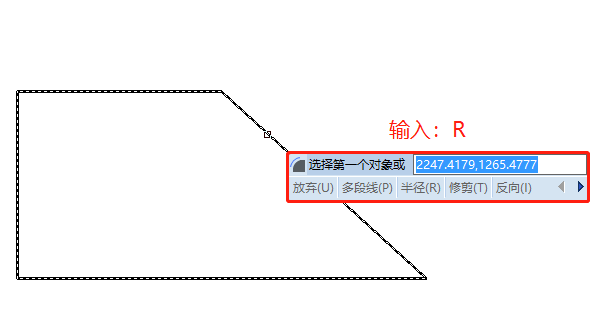
5、在命令行輸入圓角半徑的值,如50,點擊回車鍵;設置完成后,根據命令提示選擇而第一個對象,選擇第二個對象。如下圖所示:
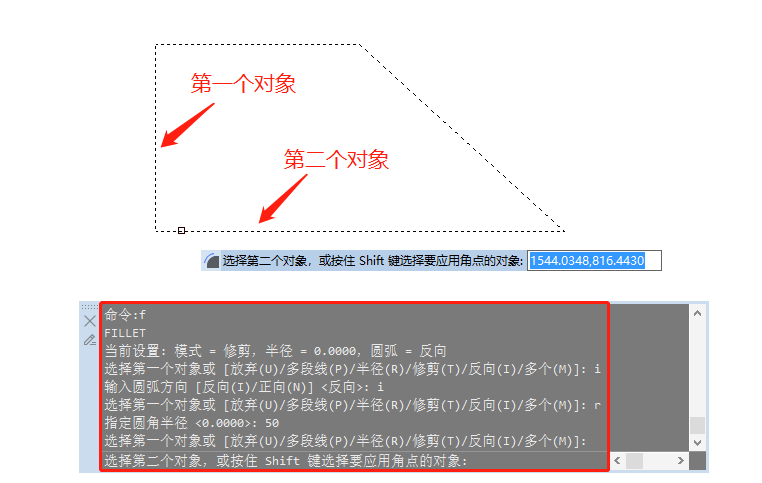
6、最終效果圖如下:
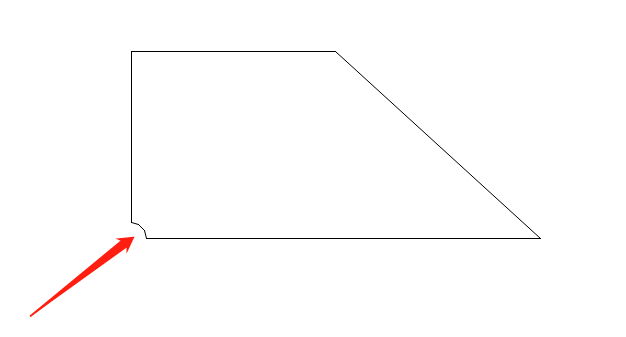
本文小編給大家分享了浩辰CAD軟件中設置CAD倒圓角半徑的詳細操作步驟,希望對大家有所幫助。對此感興趣的設計師小伙伴們可以持續關注浩辰CAD官網教程專區,小編會在后續課程中給大家分享更多實用的CAD技巧哦!
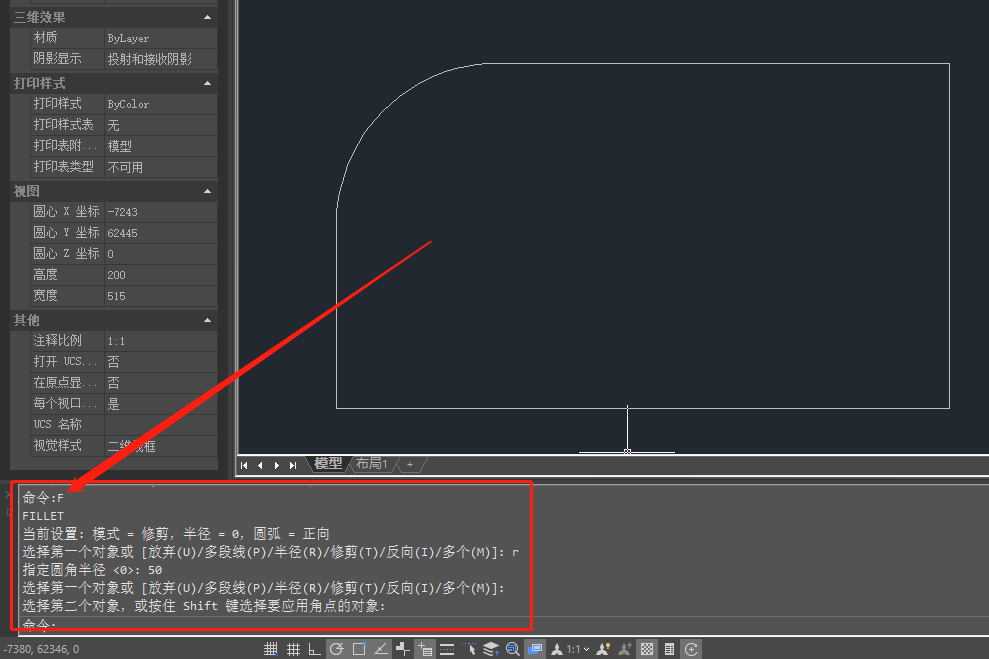
2021-06-11
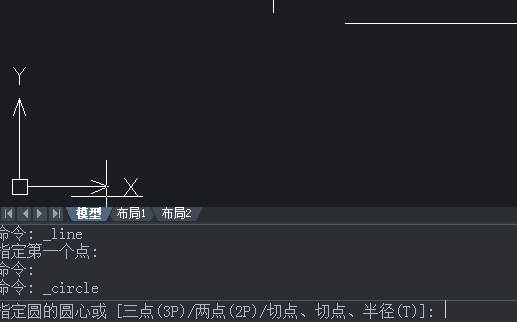
2019-07-08
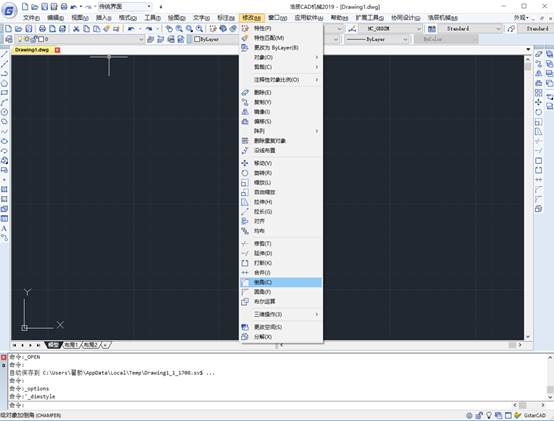
2019-07-05
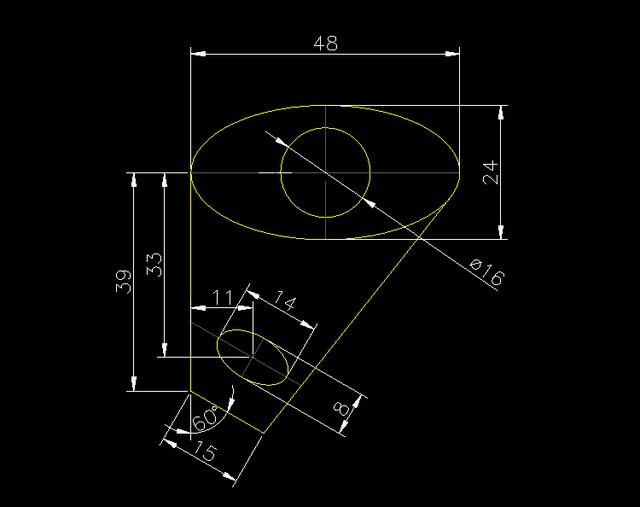
2019-06-21

2019-05-29
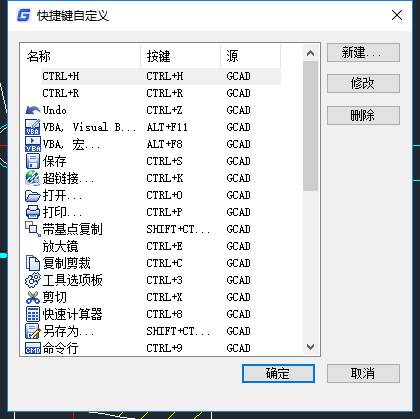
2019-05-28
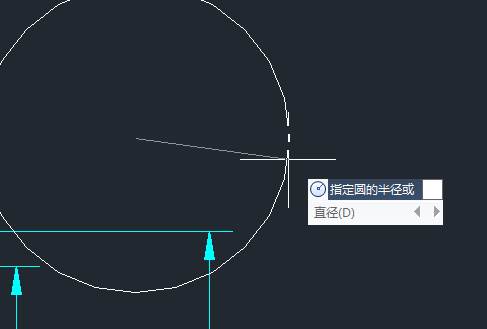
2019-05-27

2023-11-08

2023-11-07

2023-11-07

2023-11-06

2023-11-06
